Introduktion¶
Blender innehåller olika nodbaserade editorer med olika syften, så detta avsnitt förklarar bara hur man arbetar med noder i allmänhet. Listan nedan visar de olika typerna av noder och var de finns dokumenterade.
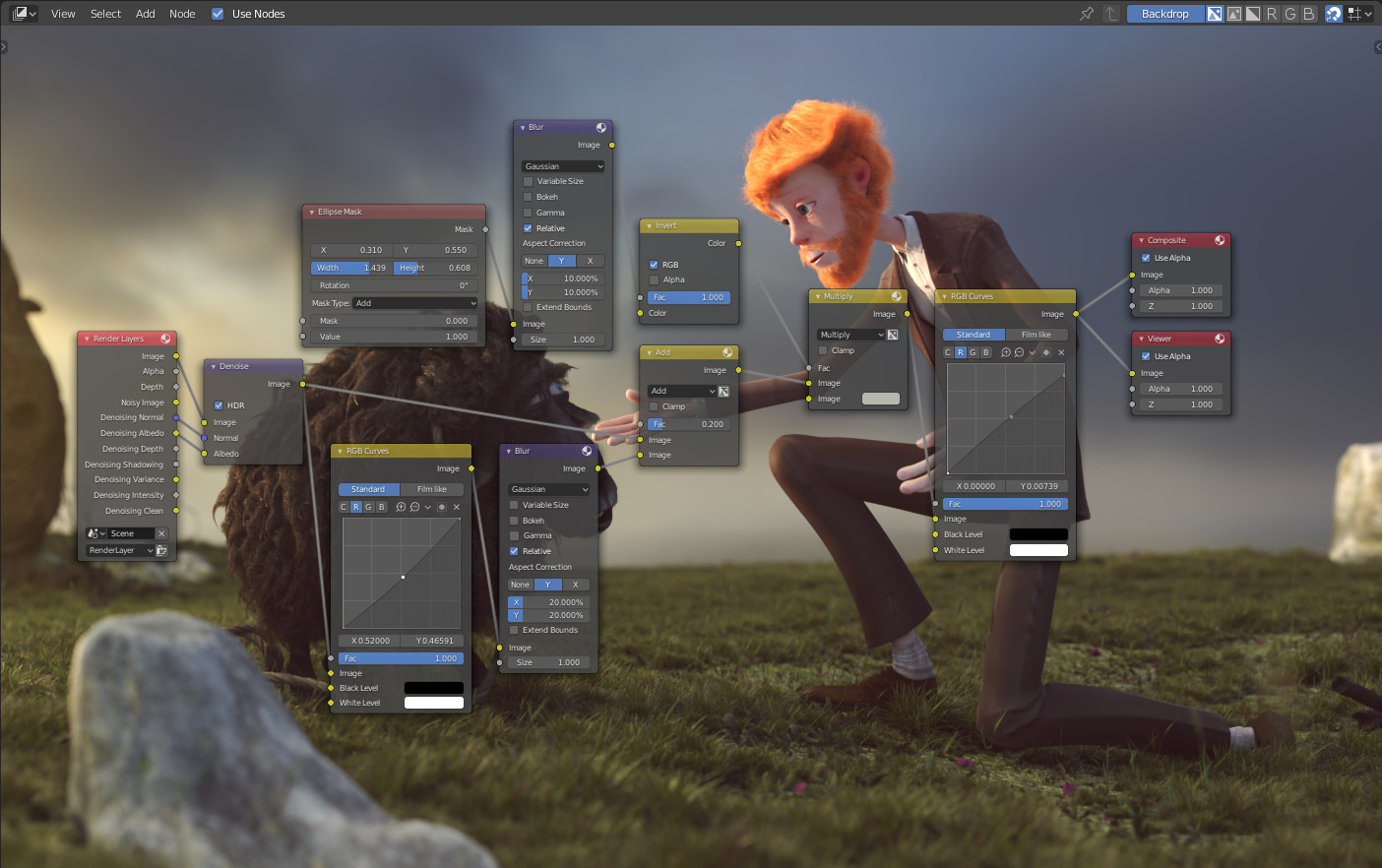
Exempel på en nodeditor.¶
Ikon |
Namn |
Beskrivning |
|---|---|---|
|
Används för procedurell modellering. |
|
|
Används för att skapa material för objekt. |
|
|
Används för att redigera renderade bilder. |
|
|
Används för att skapa anpassade texturer. |
Redigerare-gränssnitt¶
Sidhuvud¶
I Header finns olika menyer, knappar och alternativ, delvis baserade på den aktuella typen av nodträd.

Vanliga rubrikalternativ för nodredigerare.¶
- Visa
Den här menyn förändrar din syn på redigerareen.
- Välj
I den här menyn kan du välja en nod eller en grupp av noder.
- Lägg till
I den här menyn kan du lägga till noder.
- Nod
Med den här menyn kan du göra saker med valda noder.
- Använd noder
Anger om renderingsmotorn ska använda nodträdet vid beräkning av materialfärgen eller vid rendering av den slutliga bilden eller inte. Om inte, ignoreras trädet. För material är detta mest ett gammalt alternativ, eftersom material tidigare inte kunde skapas med nodträd.
- Pinna
När detta är aktiverat behåller redigeraren materialet eller texturen även när användaren väljer ett annat objekt. Ett nodträd kan då redigeras oberoende av objektvalet i 3D Viewport.
- Träd med överordnad nod
Lämnar den aktuella nodgruppen och återgår till den överordnade nodgruppen/trädet.
- Växla fästning till avgränsande boxar
Ändra alternativ för att fästa nodpositioner för att uppnå en renare layout för nodträdet. Se Arrangera noder.
Överlägg¶
Overlays är information som visas ovanpå noderna och nodträden. Det finns en knapp för att visa eller dölja alla överlägg för nodredigeraren bredvid popovern för överlägg.
- Kabelns färger
Färglägg nodlänkar baserat på deras anslutna uttag.
- Omdirigera automatiska etiketter
Etikett Reroute Nodes baserat på etiketten för anslutna reroute-noder.
- Sammanhang Sökväg
Visa brödsmulor i det övre vänstra hörnet som anger den hierarkiska platsen för det nodträd/den nodgrupp som visas för närvarande.
- Anteckningar
Visar Annotations i förhandsgranskningsregionen.
- Förhandsvisningar
Visa varje nods Förhandsvisa om nodens förhandsgranskning också är aktiverad.
- Tider
Visa varje nods senaste exekveringstid. Det här alternativet är endast tillgängligt för compositing- och geometrinoder.
I samband med geometriska noder, se Överlagring av nodtidpunkter.
Verktygsfält¶
Verktygsfältet Toolbar innehåller en uppsättning verktyg som kan användas i nodeditorn.
Lägga till noder¶
Referens
- Meny:
- Genväg:
Shift-A
Noder läggs till via menyn Add i editorhuvudet eller med hjälp av en kortkommando på tangentbordet.
Noder kan också läggas till genom att dra en anslutning från en befintlig nods in- eller utgångssockel och släppa anslutningen ovanför ett tomt utrymme i stället för att ansluta till en annan sockel. Denna åtgärd öppnar en sökmeny med en lista över kompatibla noder och deras uttag som kan läggas till och anslutas till den befintliga noden. Genom att bekräfta menyvalet läggs noden till och kan sedan flyttas och placeras.